Windows 11のMicrosoft IMEでローマ字入力時に英数字を常に半角にする方法を解説します。
復元ポイントの使い方
Windows 11のMicrosoft IMEでローマ字入力時に英数字を常に半角にするには、以下の手順で設定を行います。
① タスクバーの通知領域にあるIMEアイコン(「A」または「あ」)を右クリックします。
② 表示されたメニューから「設定」を選択します。
③ 「全般」を開き、「以前のバージョンのMicrosoft IMEを使う」というオプションをオンにします。
④ タスクバーの通知領域にあるIMEアイコン(「A」または「あ」)を右クリックし、「プロパティ」をクリックします。
⑤ 「詳細設定を開く」というメニューが表示されるのでクリックします。
⑥ 「オートコレクト」タブをクリックします。
⑦ 「英字」を選択し、「常に半角に変換」にチェックを入れて「適用」をクリックします。同じように「数字」を選択し、「常に半角に変換」にチェックを入れて「適用」をクリックします。
これで、英数字入力時に常に半角で変換されるようになります。
関連ページ

【Windows超入門】初心者から上級者までテクニックを解説
Windowsの基本操作と設定基本操作Windowsの基本操作便利なショートカット大全集画面のカスタマイズカスタマイズWindows 11の右クリックメニューを昔のスタイル(Windows 10)に戻す方法Windowsを高速化・軽量化する...
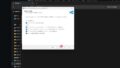
コメント